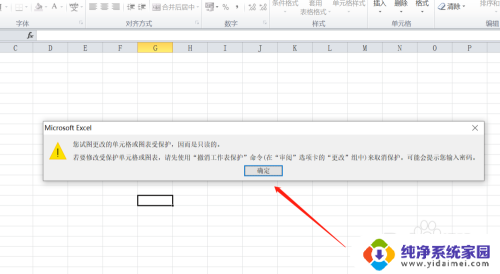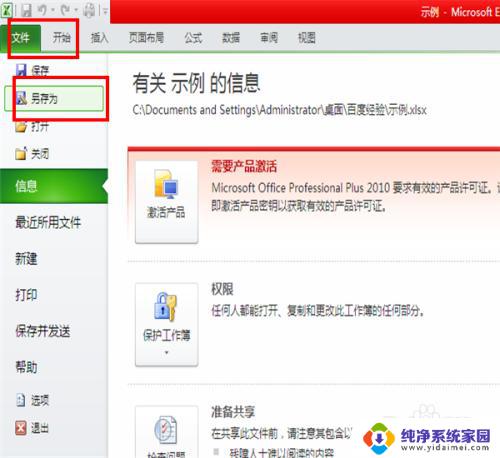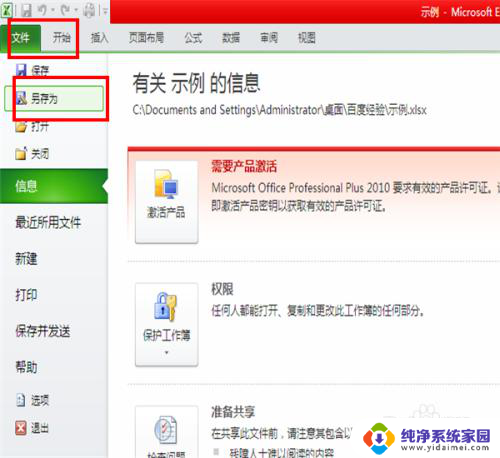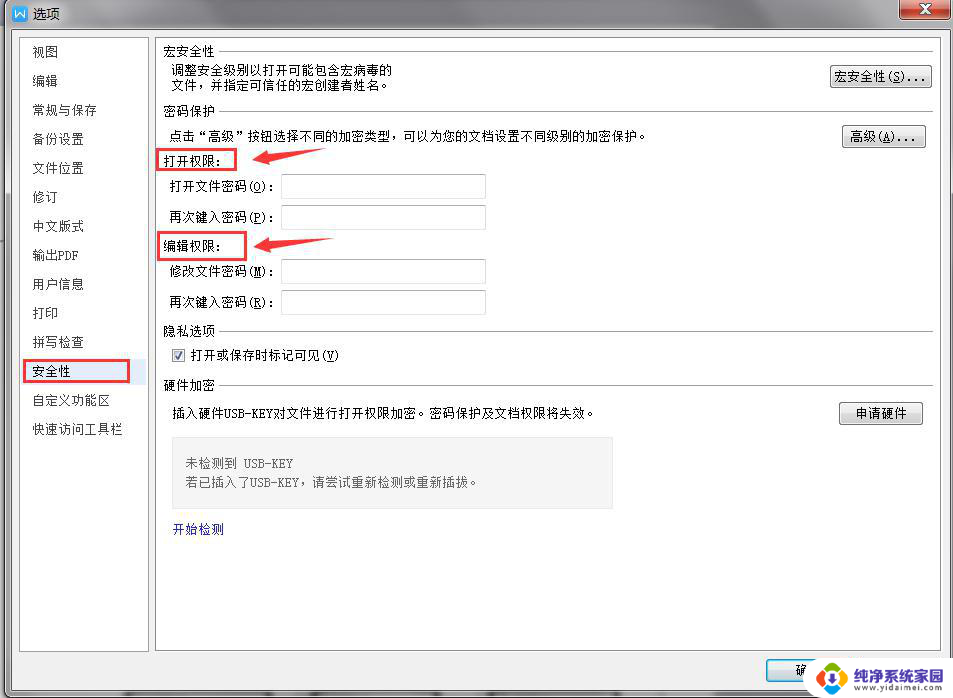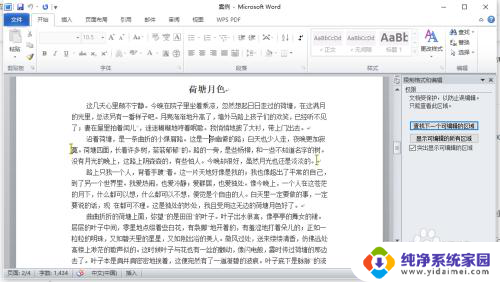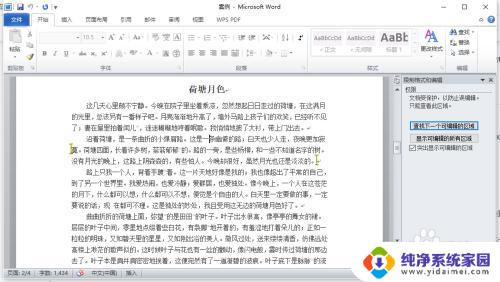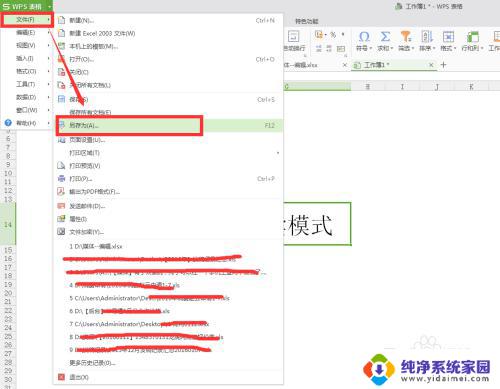表格只读怎么设置 Excel表格怎样取消只读模式
更新时间:2024-07-20 13:53:51作者:yang
Excel表格是一款功能强大的电子表格软件,常用于数据处理和分析,在使用Excel表格时,有时候我们会遇到表格被设置为只读模式的情况,这样会限制我们对表格的编辑和修改。如果想要取消只读模式,可以通过简单的操作来实现。接下来我们将介绍如何设置Excel表格的只读模式,以及取消只读模式的方法。让我们一起来了解吧!
步骤如下:
1.首先打开一篇excel电子表格,选择【文件】-【另存为】
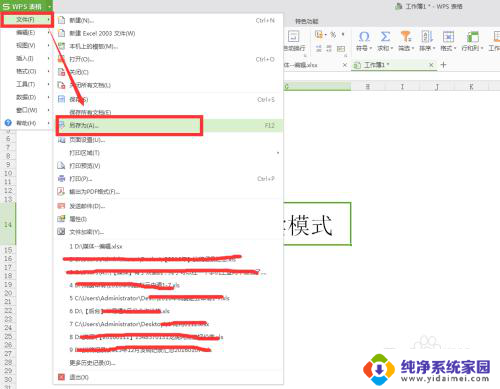
2.弹出【另存为】弹窗,选择“加密”选项。如图
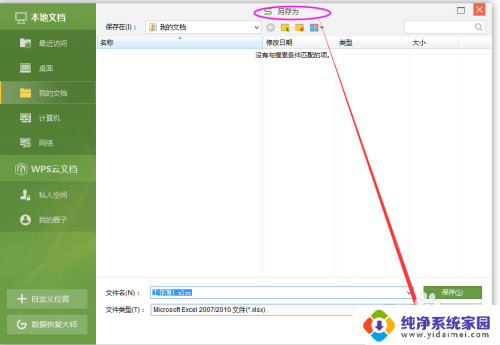
3.如下图,在“只读”前面的复选框勾选上 点击确定就可以了
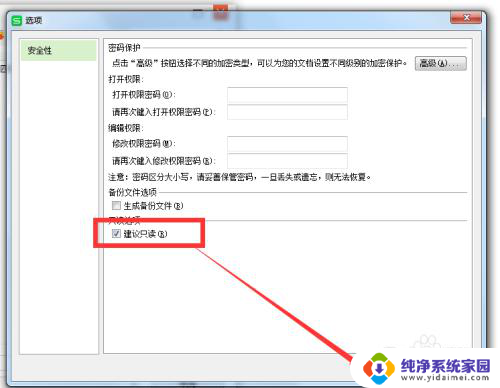
4.保存好后 再次打开,显示只读模式
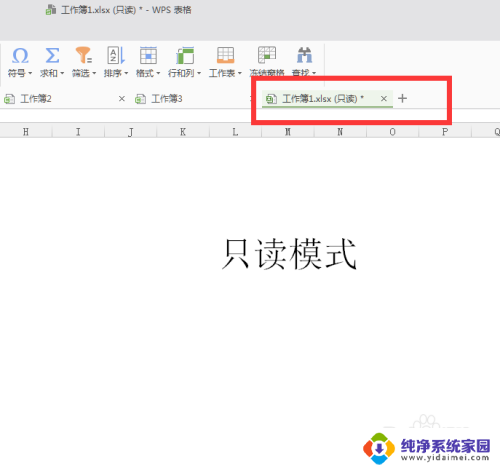
以上就是如何设置表格只读的全部内容,如果你也遇到了同样的情况,赶紧参照我的方法来处理吧,希望对大家有所帮助。